| 일 | 월 | 화 | 수 | 목 | 금 | 토 |
|---|---|---|---|---|---|---|
| 1 | ||||||
| 2 | 3 | 4 | 5 | 6 | 7 | 8 |
| 9 | 10 | 11 | 12 | 13 | 14 | 15 |
| 16 | 17 | 18 | 19 | 20 | 21 | 22 |
| 23 | 24 | 25 | 26 | 27 | 28 |
- Android
- 파이썬
- DART
- Coroutine
- recyclerview
- Firebase
- 이모지
- jetpack compose
- Streaming
- Flutter
- Linux
- 이모지메모
- 넷플릭스
- 소울칼리버6
- 공부집중
- 명언모음
- 코틀린
- bash
- 공자명언
- Freesound
- androidx
- kotlin
- 오픈소스
- ASMR
- 벤자민플랭클린
- 장자명언
- 1인개발자
- 명심보감
- 좋은글필사하기
- FSM
- Today
- Total
목록분류 전체보기 (528)
Vintage appMaker의 Tech Blog
 [Android] Logcat 소스와 연동(링크)하기
[Android] Logcat 소스와 연동(링크)하기
Android를 개발하다보면 logcat을 많이 사용하게 된다. 그러다보니 수많은 로그를 출력하게 되는데, 정작, 그 로그를 보면서 "어디 소스에서 출력한 것이지?"하며 찾을 때가 있다. 그럴 경우, Android Studio에서는 2가지 기능으로 소스와 연동할 수 있는 데, 하나는 logcat 화면에서 소스와 연동할 수 있는 포멧으로 링크를 출력하는 것이고 나머지는 현재 실행되는 Thead의 stack 정보를 이용하여 소스와 클래스와 함수 정보를 출력하는 것이다. 1. Android Studio의 logcat 화면에서 (파일명:라인번호)로 문자열을 출력하면 클릭 시, 소스로 이동가능 2. Thread.currentThread().stackTrace 배열의 fileName methodName classN..
https://github.com/leanflutter/awesome-flutter-desktop GitHub - leanflutter/awesome-flutter-desktop: A curated list of awesome things related to Flutter desktop. A curated list of awesome things related to Flutter desktop. - GitHub - leanflutter/awesome-flutter-desktop: A curated list of awesome things related to Flutter desktop. github.com
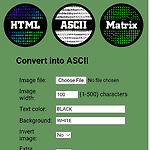 [Webview] 웹뷰에서 fileupload 구현하기
[Webview] 웹뷰에서 fileupload 구현하기
App을 만들다보면 생각보다 많은 부분에서 Webview를 사용해야 할 경우가 있다. 주로 서버에서 기존에 사용했던 mobile web이 존재할 경우인데, 이 때 가끔은 Fileupload를 구현해야 할 경우가 발생한다. Android Webview에서 Fileupload를 구현할 때는 아래와 같은 순서로 구현해야 한다. 1. 파일 읽기/쓰기 퍼미션(이미지일 경우, 카메라도 포함) AndroidManifest.xml에서 정의하고 동적으로 구현해야 한다. 2. setWebChromeClient()에서 파라메터로 onShowFileChooser()가 오버라이드된 WebChromeClient 객체를 넘긴다. 3. onShowFileChooser()를 오버라이드할 때, filePathCallback(ValueC..
 Glide를 TextView에서 사용하기
Glide를 TextView에서 사용하기
Android에서 Image를 사용한다면 대부분 Glide를 통해 서버에서 이미지를 가져온다. 그런데, Glide를 TextView에서 사용하려면 조금 다른 방법을 사용해야 한다. 1. 서버의 이미지를 BMP 형태로 가져온다(주로 백그라운드 형태로 실행). 2. 가져온 BMP를 BitMapDrawable으로 변환한다. 3. UIThread에서 가져온 BitMapDrawable을 대입한다. 이런 식으로 코루틴을 백그라운드에서 실행하고 그 결과를 UIThread(runOnUiThread)에서 처리하면 TextView의 배경을 서버에서 가져와 구현할 수 있다. [activity_main.xml] package com.psw.justtest import android.content.Context import a..
